[Руководство] Как восстановить удаленные напоминания на iPhone с iCloud
 Размещено от Валин Хуа / 07 янв, 2021 09:00
Размещено от Валин Хуа / 07 янв, 2021 09:00 Существует ли специальная папка для хранения удаленных напоминаний на iPhone 6? Я знал, что есть один для удаленных фотографий, но не нашел его в приложении «Напоминания». Я обнаружил, что два из моих записанных напоминаний пропали, их могут ошибочно удалить на днях. В моем случае у меня все еще есть возможность восстановить удаленные напоминания с моего iPhone 6?
Для многих пользователей iPhone, особенно занятых, Reminder - полезное приложение. Это встроенное приложение для iPhone используется, чтобы напомнить нам о важных событиях в нашей работе и повседневной жизни. Вы также можете поделиться своими напоминаниями с другими.
Бесполезно терять напоминания для пользователей iPhone. Но есть много причин, которые могут привести к потере данных на iPhone, таких как физическое повреждение, неправильная работа и т. Д.

Некоторые пользователи могут спросить, есть ли Недавно удаленная папка для напоминаний. Это хорошая функция, но Apple ее пропустила. К счастью, Apple предоставляет другую услугу - ICloud Для решения этой проблемы.
Что такое iCloud?
iCloud может безопасно хранить и резервировать ваши фотографии, видео, документы, музыку, приложения и многое другое. Это позволяет легко делиться напоминаниями, календарями, местоположениями и многим другим с друзьями и семьей. Вы даже можете использовать iCloud для восстановления удаленных данных на iPhone.
Существуют решения 5 для потерянных напоминаний ...

Список руководств
1. Как поделиться напоминаниями на iPhone
Пользователи могут создавать список напоминаний и делиться ими со всеми, кто вошел в iCloud.
Шаг 1Откройте Напоминания на вашем iPhone.
Шаг 2Нажмите Редактировать > разделение.
Шаг 3Нажмите Добавить человека, а затем введите их адрес электронной почты.
Шаг 4Когда вы закончите, нажмите Готово.
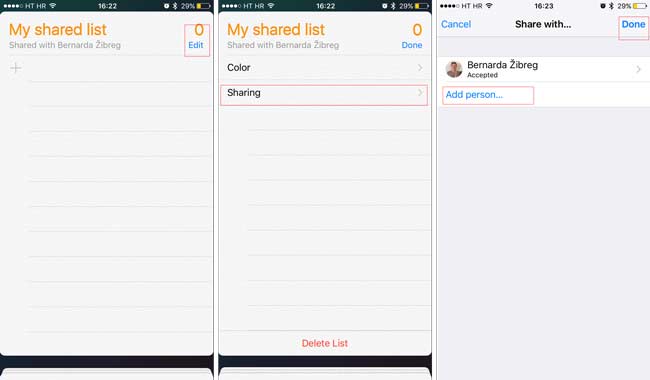
После того, как они примут ваше приглашение поделиться списком, вы все сможете просмотреть список и отредактировать напоминания как завершенные.
2. Как вернуть напоминания на iPhone из файлов, синхронизированных ранее
Во-первых, вы должны убедиться, что вы настроили Напоминания с iCloud:
Перейдите на Настройки > [Ваше имя] > ICloudи посмотреть, если переключатель рядом с Напоминания есть.
Когда эта функция открыта, события напоминания будут автоматически синхронизироваться между iCloud и iPad. В автономном режиме изменение напоминаний на iPhone не будет обновлять напоминания на iCloud.
Если ваши данные каким-то образом теряются, по какой-либо причине, вы можете сначала попробовать этот способ.
Шаг 1Доступ к веб-сайт iCloud.
Шаг 2Войдите в свою учетную запись iCloud.
Шаг 3На главной странице, нажмите на Напоминания значку.

3. Как восстановить напоминания на iPhone с сайта iCloud
Этот способ требует, чтобы вы сделали резервную копию вашего iPhone и сохранить ICloud Резервное копирование функция открыта. Данные на вашем iPhone будут автоматически сохранены. Тогда вы можете восстановить только напоминания из iCloud.
Шаг 1Нажмите Настройки значок на интерфейсе после входа веб-сайт iCloud.
Шаг 2Прокрутите вниз и нажмите Восстановить календари и напоминания под Фильтр.
Шаг 3Посмотрите список резервных копий и выберите один для восстановления.
Шаг 4Нажмите Восстановить для подтверждения.

Вы можете найти напоминания в архиве менее чем за 30 дней.
4. Как восстановить напоминания из резервного копирования iCloud на iPhone
В целях безопасности необходимо регулярно выполнять резервное копирование iPhone. Если вы это сделаете, вы можете легко восстановить удаленные данные из iCloud.
Таким образом вы сможете восстановить не только напоминания, но и все данные на вашем iPhone. Хуже того, резервная копия заменит все существующие данные на вашем устройстве iPhone.
Если вы отказываетесь изменить существующие данные на iPhone, перейдите непосредственно к следующему способу.
Узнать больше о как проверить удаленную историю на iPhone с FoneLab.
Шаг 1Нажмите Настройки > Общие > Сброс > Стереть контент и настройки на iPhone, телефон автоматически перезагрузится.
Шаг 2Следуйте инструкциям на экране, пока не достигнете Приложения и данные интерфейс.
Шаг 3Нажмите Восстановление из резервной копии iCloud и войдите в свою учетную запись iCloud.
Шаг 4Выберите наиболее релевантный из списка резервного копирования для восстановления.

5. Как восстановить напоминания iPhone из iCloud с помощью FoneLab
Ваша проблема решена? Или вы все еще ищете сервис восстановления данных iPhone в Интернете.
Я настоятельно рекомендую FoneLab - Восстановление данных iPhone к вам.
Это инструмент, который вы можете использовать для восстановить iPad напоминания.
С помощью FoneLab для iOS вы сможете восстановить потерянные / удаленные данные iPhone, включая фотографии, контакты, видео, файлы, WhatsApp, Kik, Snapchat, WeChat и другие данные из резервной копии iCloud или iTunes или устройства.
- С легкостью восстанавливайте фотографии, видео, контакты, WhatsApp и другие данные.
- Предварительный просмотр данных перед восстановлением.
- Доступны iPhone, iPad и iPod touch.
Это программное обеспечение может помочь вам просматривать и извлекать только напоминания из резервной копии iCloud. Также доступны другие данные, такие как фотографии, заметки и многое другое, включенное в резервную копию iCloud. Это дает пользователям возможность восстановить данные с iPad, iPod или другие устройства iOS.
Более того, программное обеспечение позволяет восстановить фотографии с мертвого iPhone.
Шаг 1Прежде всего, вам необходимо скачать и установить программное обеспечение на свой компьютер.
Шаг 2Запустите программу, выберите Восстановление данных iPhone > Восстановление из файла резервной копии iCloud на интерфейсе.
Шаг 3Войдите в свою учетную запись iCloud.

Шаг 4Выберите из списка историю резервного копирования для сканирования.
Шаг 5Программное обеспечение будет перечислять данные в каталоге. Нажмите Напоминания для предварительного просмотра деталей. Затем выберите предмет для восстановления. Полученные напоминания будут сохранены на вашем компьютере.

Он также предоставляет варианты для восстановление напоминания с iPhone устройство напрямую или восстановление из резервной копии iTunes.
Почему бы не получить его на свой компьютер и дать ему шанс?
